法人アカウントの機能一覧
初期設定・基本の操作
法人アカウントの新規登録
法人アカウントのアカウント新規登録を行う方法について、詳細は以下参考記事のリンクからご確認ください。
法人アカウントのログイン・ログアウト
法人アカウントでログイン・ログアウトする方法の詳細は以下参考記事のリンクからご確認ください。
法人アカウントを作成した直後に行うべきこと
法人アカウントを作成した直後に行うべきことについて詳細は以下参考記事のリンクからご確認ください。
法人アカウントの『ログインURL、ログインID、パスワード』の保管
法人アカウントを作成した際に通知されるログインURL、自分で設定するログインID・パスワードはログインに必須の重要な情報となります。
詳細は以下参考記事のリンクからご確認ください。
法人アカウントの組織情報の登録・編集(組織情報管理)
法人アカウントでは、「組織情報管理」から法人情報(組織情報)として表示される情報の登録を行うことができます。
ログインID・パスワード・メールアドレスの変更もこちらから行えます。
詳細は以下参考記事のリンクからご確認ください。
退会した法人アカウントのメールアドレスについて
退会(アカウント削除)済みとなった法人アカウントで使用(登録)していたメールアドレスは他の法人アカウントのメールアドレスとして使用できません。
【※注意】退会した法人アカウントで登録されていたメールアドレスは、別の法人アカウントのメールアドレスとして登録できなくなります。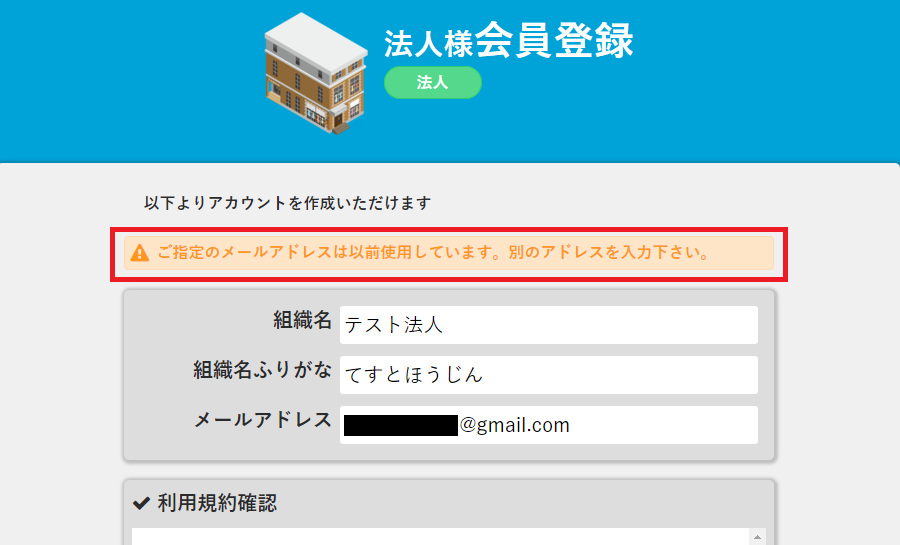
法人アカウントの削除(退会)
法人アカウントを削除(退会)するには、ページ上部のメニュー内の「退会」をクリックします。
詳細は以下参考記事のリンクからご確認ください。
メッセージに関する機能
メッセージ機能の使い方
法人アカウントのメッセージ機能では支援者アカウント・登録者アカウントとメッセージのやりとりを行うことができます。
画面の見かたや宛先の指定方法など、詳細は以下参考記事のリンクからご確認ください。
参考:メッセージ機能
メッセージ送受信画面の見かた
法人アカウントでメッセージの送受信を行う画面を見る方法について、詳細は以下参考記事のリンクからご確認ください。
参考:メッセージ機能
新着メッセージ通知
法人アカウントで未確認の新着メッセージがあるときの表示の見かた・新着メッセージの内容を確認する方法について、詳細は以下参考記事のリンクからご確認ください。
参考:メッセージ機能
支援者アカウントとメッセージのやりとりをする方法(支援者とコンタクトを取る)
法人アカウントのメッセージ機能では支援者アカウントとメッセージのやりとりを行うことができます。
画面の見かたや宛先の指定方法など、詳細は以下参考記事のリンクからご確認ください。
参考:メッセージ機能
登録者アカウントへメッセージを送信する(登録者アカウントをスカウトする)方法
法人アカウントのメッセージ機能では登録者アカウントとメッセージのやりとりを行うことができます。
登録者アカウントにメッセージを送信することを「スカウト」と呼び、スカウトの情報は管理者アカウントと、スカウトされた登録者アカウントの所属する支援者アカウントでも確認することができます。
詳細は以下参考記事のリンクからご確認ください。
参考:メッセージ機能
登録者アカウントとメッセージのやりとりをする方
法人アカウントのメッセージ機能では登録者アカウントとメッセージのやりとりを行うことができます。
登録者アカウントから法人アカウントに送られたメッセージを確認する方法など、詳細は以下参考記事のリンクからご確認ください。
参考:メッセージ機能
案件に関する機能
法人アカウントによる案件の新規作成・編集・削除
法人アカウントでは案件の登録(新規作成)と編集・削除を行うことができます。
詳細は以下参考記事のリンクからご確認ください。
参考:案件情報の登録と編集
法人アカウントでの案件情報の見かた
法人アカウントでの案件の見かたについて、詳細は以下参考記事のリンクからご確認ください。
参考:トップページの見方
案件の見かた – 満員・当選アイコンの表示について
法人アカウントで案件・登録者アカウントを見るときに表示される各種アイコンの意味について、詳細は以下参考記事のリンクからご確認ください。
参考:トップページの見方
案件をコピーして作成する方法
法人アカウントで、既存の案件の内容をコピーして案件を新規作成することができます。
たとえば募集内容がほとんど同じで一部の条件のみの異なるインターン募集の情報を複数登録したいときなどに便利な機能です。
詳細は以下参考記事のリンクからご確認ください。
参考:案件情報の登録と編集
当選した登録者アカウントへの法人アカウントの詳細情報(担当職位、連絡先、担当者名)の公開
エントリーの当落ステータスが決定となった場合、登録者アカウントの「ステータス管理」のページから案件名をクリックして表示される案件の詳細ページに、当落ステータスを決定に変更した案件の「法人情報詳細(担当職位、連絡先、担当者名)」が表示されるようになります。
この法人情報詳細の登録・編集の方法についてなど、詳細は以下参考記事のリンクからご確認ください。
案件情報を募集終了にする方法
法人アカウントで作成した案件は、案件に表示される「募集終了」ボタンをクリックすることで募集を終了させることができます。
管理者アカウントによって状態を「公開中」「公開中 ログインせず閲覧可」にした案件は、法人アカウントによって状態を変更できません(募集終了に変更できません)。
詳細は以下参考記事のリンクからご確認ください。
参考:案件情報の登録と編集
コンテンツの登録と編集
コンテンツとは?
案件の項目「コンテンツ」では、Youtubeにアップロードされた動画やSNSの投稿を埋め込んで表示させることができます。
登録者アカウントおよび支援者アカウントでは「コンテンツ」の登録された案件をハイライト表示・絞り込み検索することができるコンテンツのページが設けられています。
案件・募集元に関する動画がある場合は、ぜひコンテンツの項目をご活用ください。
登録者アカウントでのコンテンツの表示
支援者アカウントでのコンテンツの表示
コンテンツの登録のしかた
案件の編集(作成)画面で、コンテンツの項目の入力欄に埋め込み用のHTMLコード入力することでコンテンツを登録できます。
Youtubeなどの各サービスで掲載する動画(投稿)のページを開き、共有ボタンをクリックして埋め込み用のHTMLコードを取得します。
埋め込みコードを貼り付けることでコンテンツとして表示可能なサービスはYoutube、Twitter、Tiktok、Instagram、Facebookがあります。
ニコニコ動画、Vimeoは掲載不可です(※2024年9月時点の情報です。各サービスの仕様変更や障害により、コードの取得ができなくなる場合があります)。
コンテンツの登録方法について、詳細は以下参考記事のリンクからご確認ください。
参考:案件情報の登録と編集
登録者アカウントに関する機能
法人アカウントで登録者アカウントの見かた・法人アカウントで登録者アカウントを検索する方法
ページ上部のメニューから「登録者検索」をクリックすると、登録者検索の検索条件を入力するエリアが表示されます。
検索条件を指定して「検索」をクリックすると、検索条件に合う登録者の一覧が表示されます。
条件を指定せずに「検索」をクリックすると、公開中の登録者アカウントがすべて表示されます。
登録者アカウントの一覧ページです。
詳細は以下参考記事のリンクからご確認ください。
参考:トップページの見方
登録者アカウントの詳細情報の表示について
ログインしている法人アカウントの案件にエントリーしていない登録者アカウントは、アカウント名、氏名の代わりに「******」が表示されます。
エントリーした案件の法人にのみ登録者情報の詳細(氏名など)が開示されます。
それ以外の法人には氏名などは開示されません。
登録者アカウントの詳細情報を閲覧する
登録者アカウントの詳細情報を閲覧するには、登録者アカウントの一覧ページ(登録者アカウントの検索結果)で、アカウント名か「詳細を見る」をクリックします。
登録者アカウントの見かた – 当選・公認登録者の表示(アイコンの表示)
法人アカウントで登録者アカウントの情報を見るときに表示される各種アイコンの見かたについて、詳細は以下参考記事のリンクからご確認ください。
案件にエントリーした登録者アカウントの提出した書類を見る方法
登録者アカウントはプロフィールページから書類をアップロードすることで、エントリー先の法人アカウントに宛てて書類を公開することができます。
詳細は以下参考記事のリンクからご確認ください。
書類提出の流れについて、詳細は以下参考記事のリンクからご確認ください。
登録者アカウント(学生)へフィードバックを投稿する方法(評価メモの投稿・編集)
法人アカウントでは、登録者アカウントのプロフィールページに登録者アカウントに対するフィードバックを投稿することができます。
このフィードバックを評価メモと呼びます。
評価メモについて詳細は以下参考記事のリンクからご確認ください。
参考:評価メモについて
各ページの見かた
法人アカウントのトップページの見かた
法人アカウントのトップページには画面上部にナビゲーションメニュー、画面中央のメイン部分に進行中の登録者一覧表、案件情報の一覧、案件情報の登録画面、登録者アカウントの検索画面、支援者情報の一覧があります。
ページ上部(ヘッダー)
ヘッダーにあるメニューの見かた
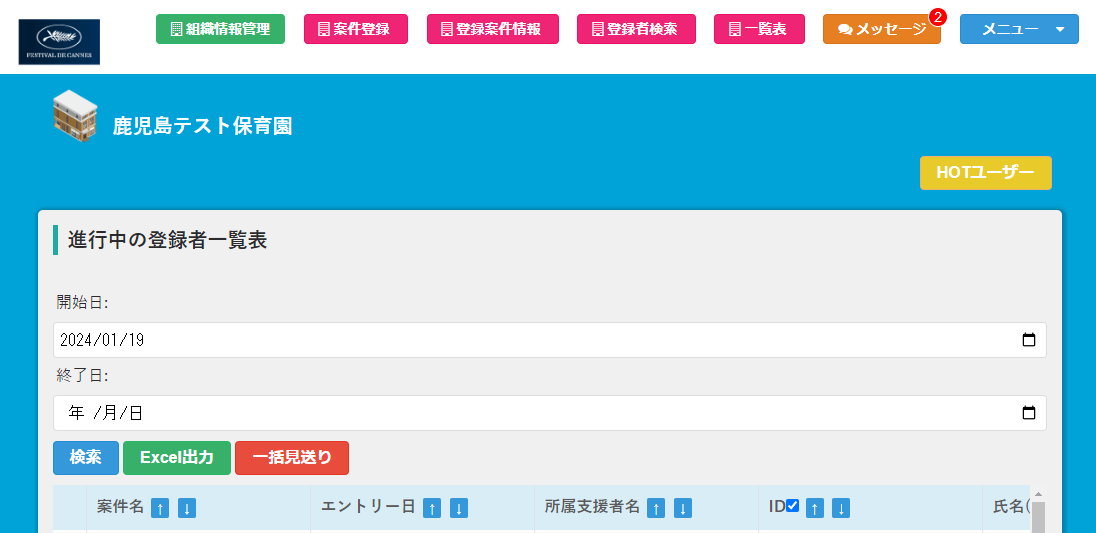
①ロゴ・・・ヘッダーの左側にロゴがあり、クリックするとトップページへ遷移します。
②組織情報管理・・・「組織情報管理」はクリックすると掲載する案件の募集元となる組織(法人)の情報を登録することができるページへ遷移します。
③案件登録・・・「案件登録」をクリックすると案件の新規登録画面が表示されます。
④登録案件情報・・・「登録案件情報」をクリックすると案件の一覧が表示されます。
⑤登録者検索・・・「登録者検索」をクリックすると登録者情報の検索条件の画面が表示されます。
⑥一覧表・・・「一覧表」をクリックすると「進行中の登録者一覧表」が表示されます。
⑦メッセージ・・・「メッセージ」をクリックするとメッセージのページへ遷移します。掲載されている案件に応募をすると応募先の企業が、宛先として追加され、メッセージのやりとりを行うことが出来ます。
⑧メニュー・・・メニューをクリックすると、「トップ」「お問い合わせ」「ログアウト」のメニューが選択できます。
「トップ」をクリックするとトップページへ遷移し、「お問い合わせ」をクリックするとお問い合わせページへ遷移し、「ログアウト」をクリックするとログイン中のアカウントでログアウトします。
⑨HOT登録者・・・「HOT登録者」をクリックするとログイン中の法人アカウントの案件にお気に入り登録を行った登録者アカウントの一覧が表示されます。
登録者アカウントは案件ごとに案件へのマッチ度が高い(マッチする項目が多い)順に表示されます。
「HOT登録者」について、詳細は以下参考記事のリンクからご確認ください。
トップページの見かたの詳細は以下参考記事のリンクからご確認ください。
参考:トップページの見方
登録者アカウントの所属する支援者アカウントの情報を見る
登録者アカウント(学生)は支援者アカウント(大学・専門学校などの組織)に所属しています。
法人アカウントで登録者アカウントの所属する支援者アカウントを確認する方法について、詳細は以下参考記事のリンクからご確認ください。
進行中の登録者一覧表
法人アカウントでの進行中の登録者一覧表の見かた
法人アカウントのトップページには進行中の登録者一覧表が表示されます。
法人アカウントの案件にエントリーが発生すると、進行中の登録者一覧表にエントリーした登録者アカウントの情報が表示されます。
詳細は以下参考記事のリンクからご確認ください。
参考:トップページの見方
進行中の登録者一覧表の操作
進行中の登録者一覧表に表示される内容(エントリーした登録者アカウントの情報一覧)は案件名、登録者ID、氏名、状態などでソートできます。
また、表示する内容(エントリーした登録者アカウントの情報)をエントリー日で絞り込むことができます。
詳細は以下参考記事のリンクからご確認ください。
参考:トップページの見方
レコメンド機能
法人アカウントのレコメンド機能について
法人アカウントのトップページ、案件情報の詳細ページと登録者アカウントの詳細ページにはそれぞれレコメンド(オススメ)機能があり、登録者アカウントのプロフィールと案件情報で互いにマッチする項目が多いとオススメ情報として表示されます。
法人アカウントのトップページに表示される「HOTユーザー」は該当法人の案件にお気に入り登録を行った登録者アカウントのリストです。
案件ごとに案件へのマッチ度が高い登録者アカウントから順に表示されます。
案件情報の詳細ページ下部にはおすすめ情報として「一致度の高い登録者一覧(案件とマッチ度が高いの登録者アカウントの一覧)」が表示されます。
登録者アカウントの詳細ページ下部にはおすすめ情報として「おすすめ情報一覧(登録者アカウントのプロフィール情報とマッチ度が高いの案件一覧)」が表示されます。
法人アカウントでのレコメンド機能について、詳細は以下参考記事のリンクからご確認ください。
登録者アカウント > 初期設定・基本的な機能のまとめ
登録者アカウントを新規登録する方法
登録者アカウントを新規登録する方法について、詳細は以下参考記事のリンクからご確認ください。
パスワードの再設定
登録者アカウントのパスワードの再設定の方法について、詳細は以下参考記事のリンクからご確認ください。
登録者アカウントがパスワードを紛失した場合・パスワードを忘れた場合のパスワードリセットの方法についても以下参考記事のリンクからご覧ください。
プロフィールの編集方法
登録者アカウントは自分のプロフィールページに詳細情報(自分についての情報や希望の案件の条件など)を登録できるほか、プロフィールページから書類をアップロードすることで、エントリー先の法人アカウントに書類(エントリーシートなどの応募書類など)を提出することができます。
プロフィールページは他のアカウントに公開せずに、下書きの状態で保存することもできます。
登録者アカウントで自分のプロフィールを編集する方法について、詳細は以下参考記事のリンクからご確認ください。
書類提出の流れについて、詳細は以下参考記事のリンクからご確認ください。
プロフィールを公開する
登録者アカウントのプロフィールは公開の設定を行うことで他のアカウントに公開することができます。
登録者アカウントのプロフィールの公開の設定について、詳細は以下参考記事のリンクからご確認ください。
プロフィールの下書きを保存する(公開せずにプロフィールの内容を保存する、プロフィールを非公開にする)
登録者アカウントのプロフィールは他のアカウントに公開せず、非公開の状態で保存することもできます。
登録者アカウントのプロフィールの公開・非公開の設定について、詳細は以下参考記事のリンクからご確認ください。
登録者アカウントで評価メモを見る・登録者アカウントで評価メモの表示の設定を変更する
登録者アカウントで評価メモを閲覧・評価メモに関する設定(表示・非表示/表示する対象の設定など)を変更する方法について、詳細は以下参考記事のリンクからご確認ください。
参考:評価メモについて

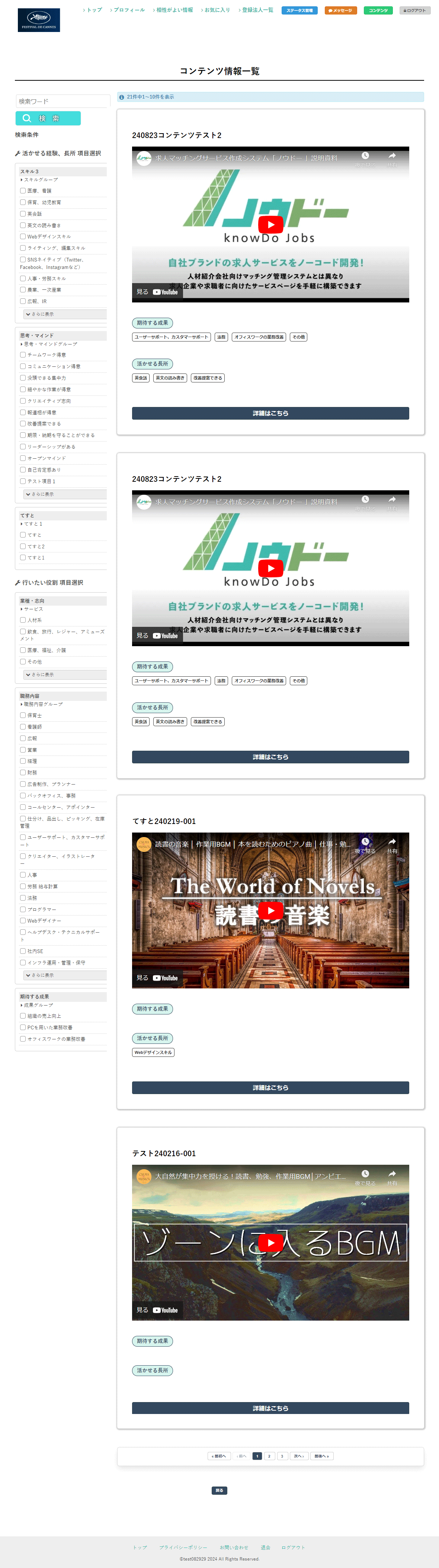
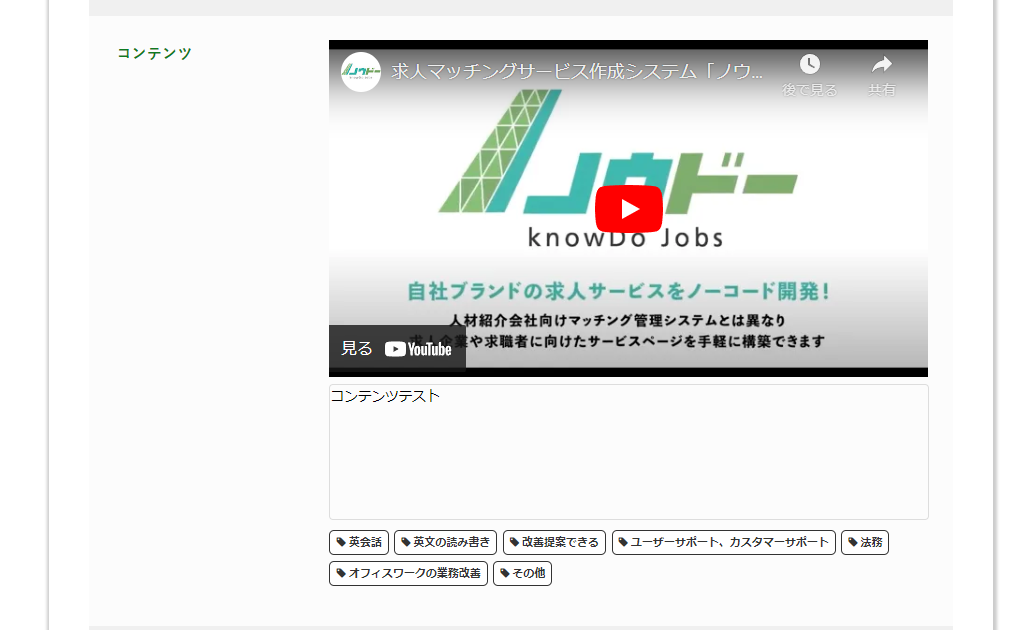
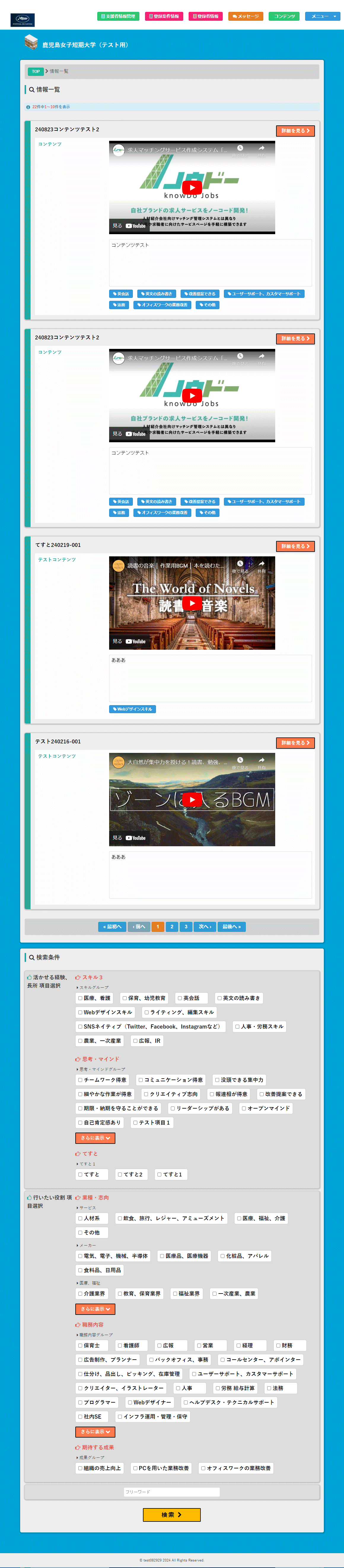
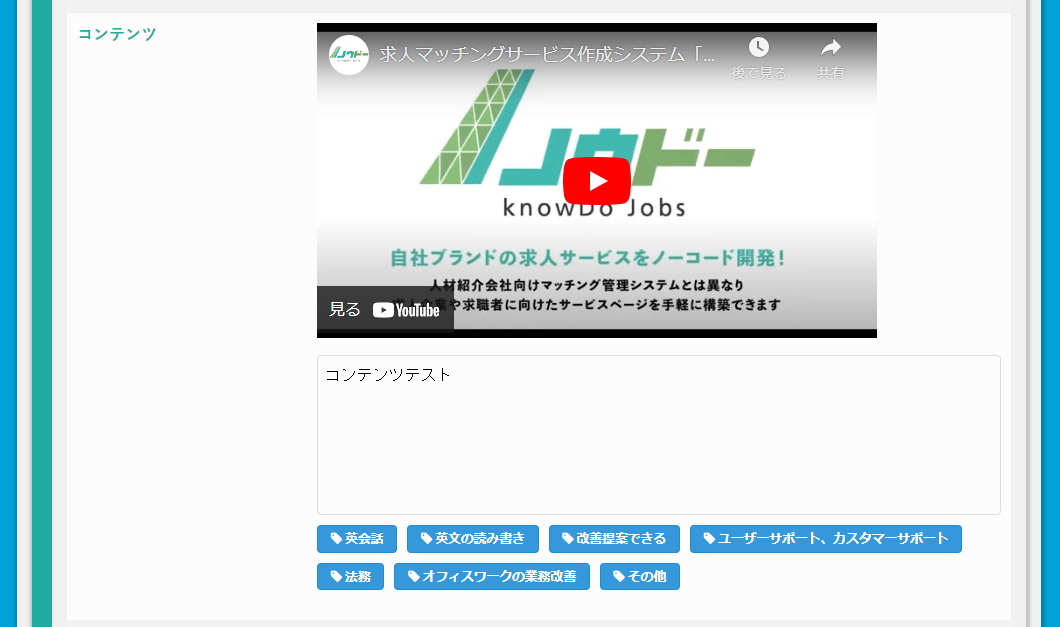
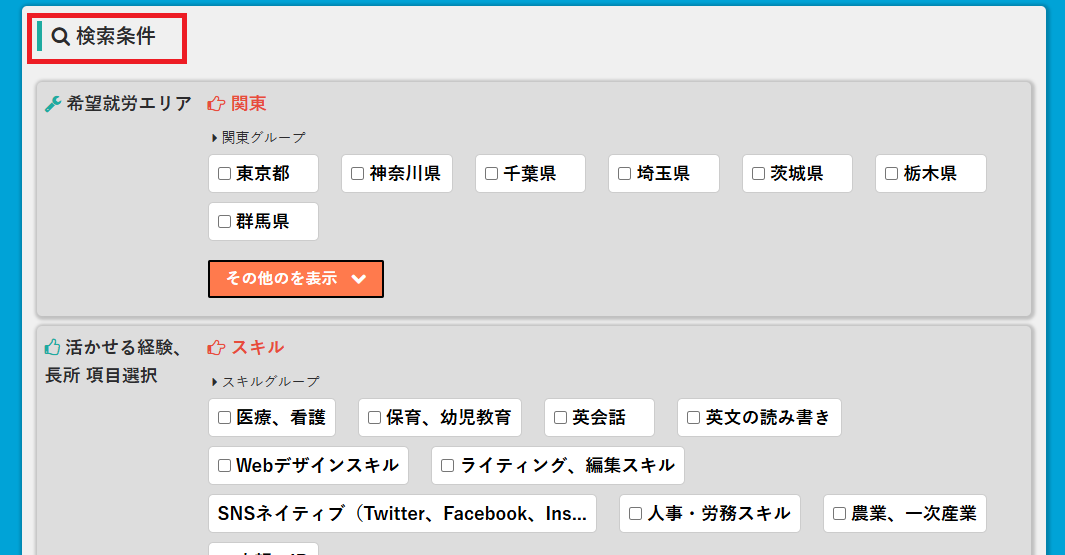
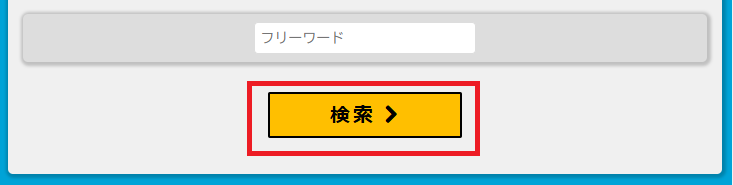
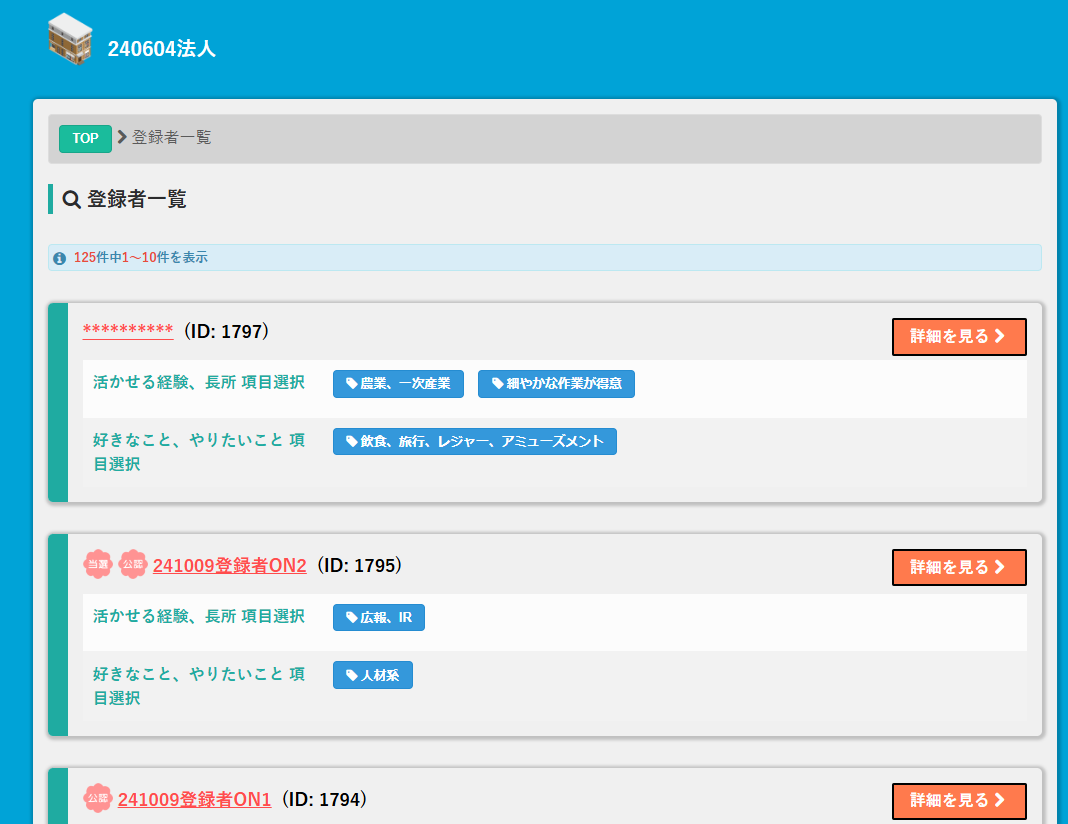
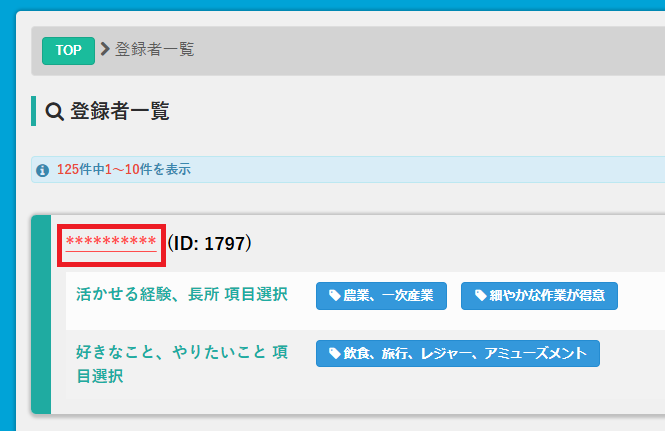
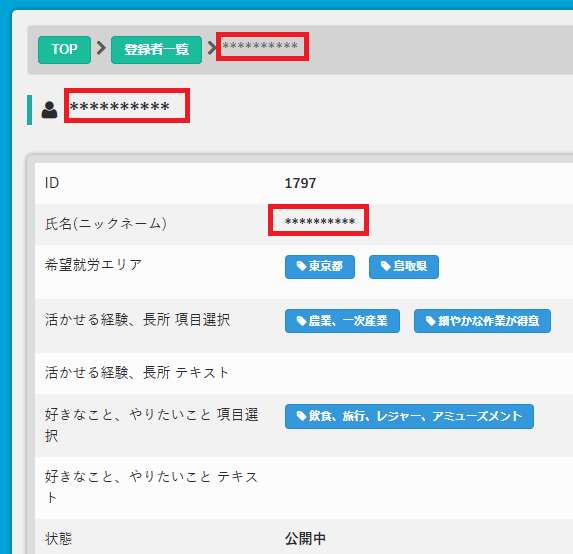
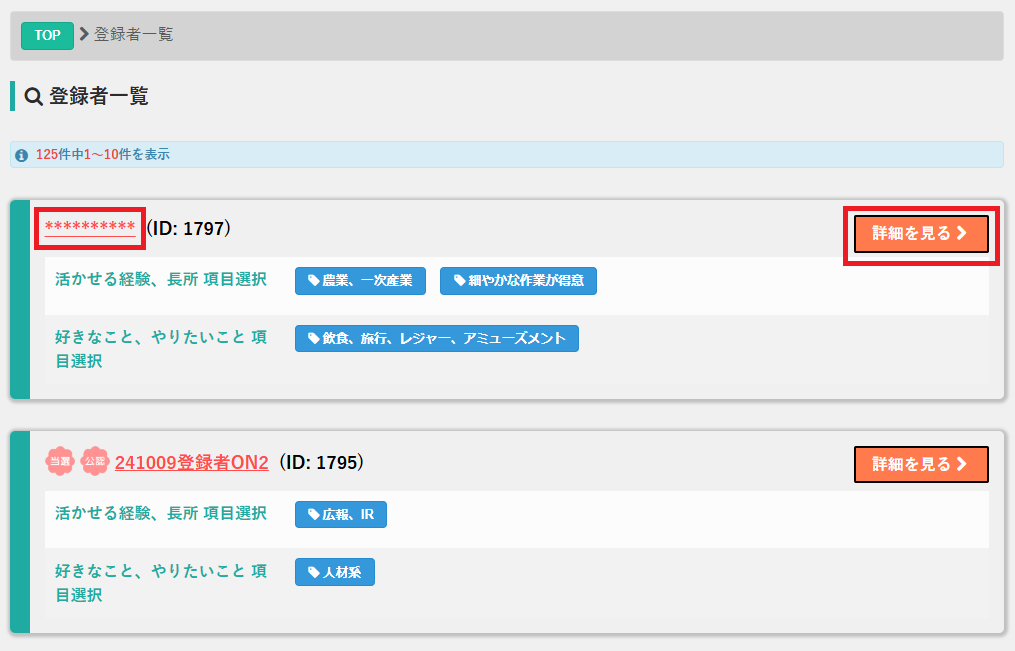
コメント